如何批量下载TikTok竞对账号的标题、标签并做数据分析
分析竞对是跨境卖家的必备能力,其中分析竞对的标题、标签并形成分析数据是重要内容。
今天分享的是TikTok 11期学员西门吹水的文章,不仅讲解了如何下载tiktok竞对长好的标题、标签,还教大家如何快速做数据分析。
手把手教学了。
有小伙伴提到如何批量提取竞标账号的标题和标签,然后刚好我也遇到这个问题,于是花了两天时间来摸索了一下,结果发现哼哼猫就能实现,下面是具体的实操步骤:
一:首先需要注册付费成为哼哼猫会员,具体付费时长大家看自己需要。
二:打开哼哼猫去水印提取视频的操作界面,然后找到作者主页批量提取,找到对标账号,进入其主页复制链接(大家最好注册一个账号专门用于电脑端的登录,方便操作)
这里我随便找一个账号演示一下步骤:
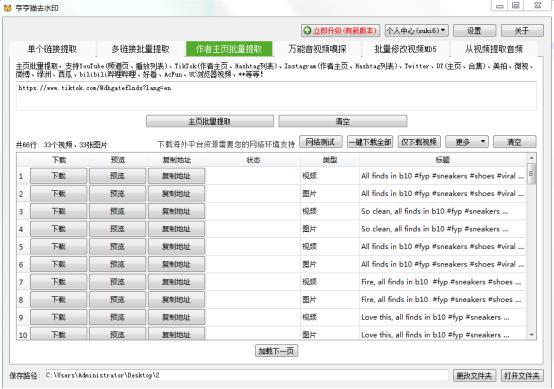
三:大家根据需要是一键下载全部还是仅下载视频都可以,然后最重要的是点击旁边的更多下拉框有个导出标题
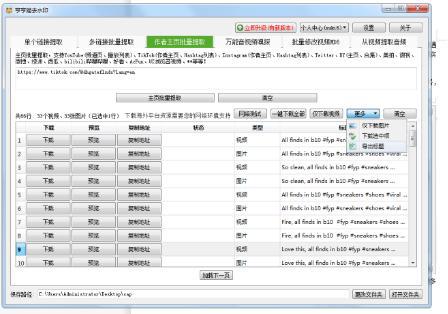
四:导出标题会得到一个excel表格,这个表格会把对标账号所有的标题和标签全都下载下来了
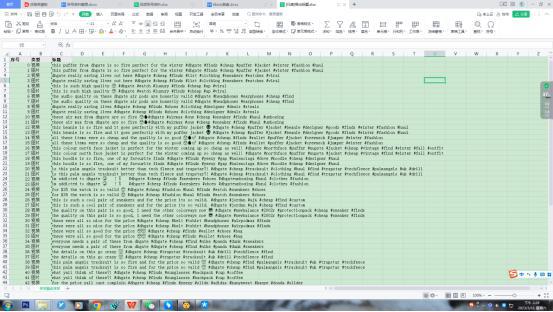
五:但是仔细观察会发现标题和标签都在一个单元格里,还是不方便分析,得拆解标题和标签,最好是把标签进行数量的排序,更省时间,这里需要用到宏指令(这个指令我是在offie里操作的,不兼容wps),下面是步骤:
a: 在excel表格里找到视图里的宏
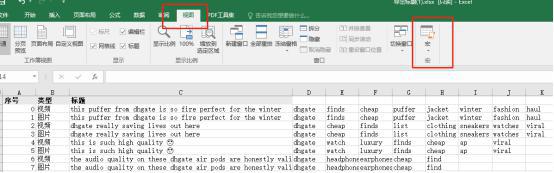
b: 调出宏指令的界面编写指令:
我现在是把分列、提取、统计功能这些功能写成了指令
Sub 宏2()
Columns("C:C").Select
Selection.TextToColumns Destination:=Range("C1"), DataType:=xlDelimited, _
TextQualifier:=xlDoubleQuote, ConsecutiveDelimiter:=False, Tab:=False, _
Semicolon:=False, Comma:=False, Space:=False, Other:=True, OtherChar _
:="#", FieldInfo:=Array(Array(1, 1), Array(2, 1), Array(3, 1), Array(4, 1), Array(5, _
1), Array(6, 1), Array(7, 1), Array(8, 1), Array(9, 1)), TrailingMinusNumbers:=True
With Sheet1
Dim lngLastColu As Long '列
Dim loLastRow As Long '行
Dim i As Integer
Dim rg As String
Dim rowtemp As Long
Dim maxRow As Long '数据行最大值
'
lngLastColu = ActiveSheet.UsedRange.Columns.Count '最后列
'rg = Range("C" + Format(2, "###")).Offset(15, 10).Address
For i = 4 To lngLastColu
loLastRow = .Cells(Rows.Count, i).End(xlUp).Row '列的最后行
If loLastRow > maxRow Then
maxRow = loLastRow
End If
rg = Range("C" + Format(2, "###")).Offset(0, i - 3).Address + ":" + Range("C" + Format(2, "###")).Offset(loLastRow - 2, i - 3).Address
Range(rg).Select
Selection.Copy
' Range("A2").Offset(rowtemp, lngLastColu).PasteSpecial xlPasteFormats '选择性粘贴格式到指定单元格
Range("A2").Offset(rowtemp, lngLastColu).PasteSpecial xlPasteValues '选择性粘贴数值到指定单元格
rowtemp = rowtemp + loLastRow - 1
'.Cells(loLastRow, 1).Copy .Range(.Cells(loLastRow + 1, 1), .Cells(loLastRow + 2, 1))
Next i
Application.CutCopyMode = False
rg = Range("A" + Format(2, "###")).Offset(0, lngLastColu).Address + ":" + Range("A" + Format(2, "###")).Offset(rowtemp - 1, lngLastColu).Address
ActiveSheet.Range(rg).RemoveDuplicates Columns:=1, Header:=xlNo ' 删除重复值
六:最后得出想要的分析效果:
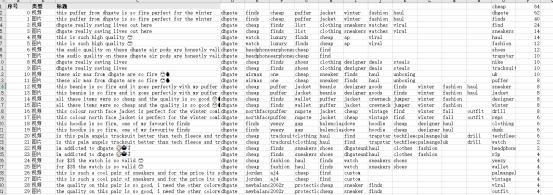
转载请注明出处,本文地址:https://www.iiilab.com/article/774014809